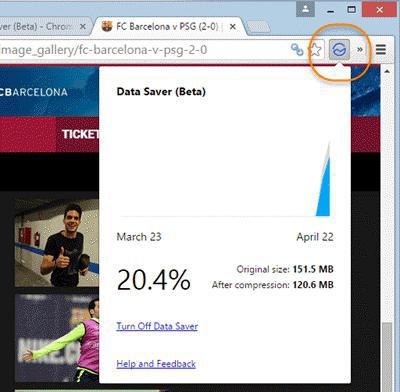Como instalar o Edge - uma extensão para o Microsoft
Com o lançamento da décima versão esperada do WindowsMuitos usuários imediatamente chamaram a atenção para um grande número de inovações. Em particular, muitos ficaram satisfeitos com o novo navegador da Web Edge. Expandir seus recursos em comparação com o mesmo Internet Explorer ou mesmo com outros navegadores poderosos do nosso tempo superou todas as expectativas, e o navegador se estabeleceu firmemente entre os três primeiros. No entanto, a questão da instalação de complementos até um certo tempo permaneceu aberta.
Microsoft Edge Extensions: conhecimento preliminar
Como se viu, inicialmente as extensões no Edge não sãosuportado. Em geral, eles simplesmente não eram, porque, via de regra, eles são desenvolvidos por outras empresas, e não pela corporação que produz o software principal.

Mas com o tempo eles ainda apareceram. "Primogênito" foi a adição do Tradutor, que apoiou a tradução automática de páginas em 50 idiomas. Em seguida, o add-on Reddit Enhancement Suite foi adicionado, o que permitiu expandir o conjunto de ferramentas para a visualização de páginas da web. Igualmente interessante foi a extensão para reconhecer os gestos do mouse. Só então houve adições como AdBlock, Amazon, Evernote, LastPass, etc.
Mas no começo eles só estavam disponíveis para aquelesusuários e desenvolvedores que participaram do programa de teste Insider Preview. No momento, qualquer Edge-extension disponível pode ser usado até mesmo por um usuário comum com o Windows 10 build de 14291 Redstone (Anniversary Update).
Instalação da "Loja"
Como colocar extensões Microsoft Edge de"Loja"? No momento, você pode instalar componentes adicionais no navegador Edge de duas maneiras principais: use a "Loja" ou instale-as no modo de desenvolvedor. A primeira opção é adequada para todos os usuários, sem exceção.
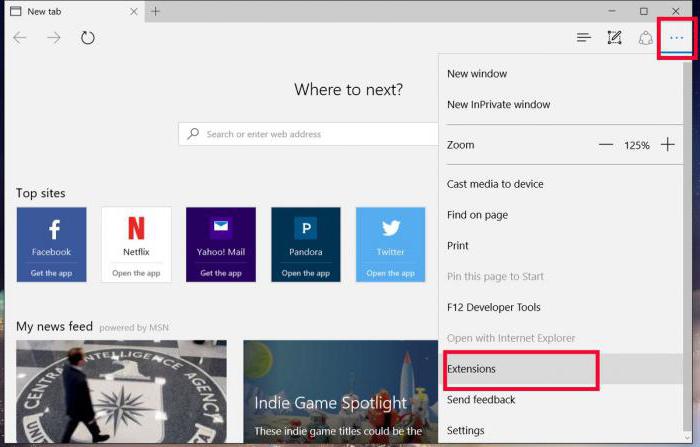
Antes de decidir como abrirextensão no Microsoft Edge, você deve clicar no botão com as reticências à direita, no canto da janela do navegador, selecione a linha de extensão, na própria seção, clique no link para obtê-los da "Loja".

Depois de efetuar login no repositório para instalar oas extensões devem clicar no botão de instalação gratuita. Em seguida, o download ocorrerá e o botão liga / desliga será exibido na descrição e na janela de instalação do navegador.
Instalando extensões no modo de desenvolvedor
Aqueles que se juntaram ao programa de testesou até mesmo usuários comuns podem fazer algo diferente. Novamente, primeiro execute o navegador Edge. A extensão a ser instalada no repositório oficial pode estar faltando, então você terá que aplicar um procedimento diferente.

Primeiro, na barra de endereço, escreva sobre:flags, e na nova janela, encontre a linha para ativar o modo de desenvolvedor, onde você precisa marcar a caixa. Observe o aviso de que a instalação de algumas extensões adicionais pode colocar o sistema em risco.

Depois disso, como no exemplo anterior, você precisapressione o botão com três pontos, vá para a seção de extensões, mas não use mais o recibo da Loja, mas pressione o botão de download imediatamente. Além disso, será oferecido para escolher um diretório no qual é necessário salvar o kit de distribuição carregado. Quando o download estiver concluído, um painel pop-up aparecerá abaixo, no qual você pode clicar no botão Iniciar do arquivo baixado ou abri-lo no diretório para auto-instalação. Em qualquer caso, após o início do arquivo executável, o pacote será instalado no sistema, após o qual permanecerá apenas para ativar as extensões no navegador.
Extensões do Microsoft Edge: onde está a pasta principal?
Agora, um pouco distraído do tema principal,vamos ver onde você pode encontrar as próprias extensões e outros dados do navegador Edge. Os desenvolvedores do Windows 10 agiram fora da caixa, escondendo tudo longe dos olhos do usuário. Na pasta pretendida com os programas (Arquivos de Programas) eles não são. Na verdade, todos os arquivos do próprio navegador Edge estão localizados no diretório SystemApps, localizado no diretório principal do sistema (Windows).

Mas as extensões instaladas são armazenadas em pastascontas de usuário. Aqui, para encontrá-los, você deve primeiro usar o diretório AppData e, em seguida, ir para o diretório local. Ele contém a pasta Packages e contém todos os complementos.
Aqui deve ser notado que o diretório AppData podepara ser escondido, então inicialmente no menu de visualização você precisa definir a exibição de tais objetos. Para não se envolver em tais procedimentos, você pode inserir imediatamente o caminho completo para o diretório desejado no campo de pesquisa, selecionando-o em ambos os lados com o símbolo de porcentagem (%).
Ativação de extensões
Por fim, vamos ver como ativar extensões emMicrosoft Edge. Em princípio, eles podem ser ativados imediatamente após a instalação da "Loja", especialmente porque uma janela aparecerá no navegador com a mensagem de que o usuário tem um novo complemento instalado.

Se o usuário inicialmente decidiu sairativar o add-on para outra hora, você pode ativá-lo no mesmo menu de extensões que foi usado para a instalação. Em geral, a operação não é praticamente diferente das ações realizadas em outros navegadores, como o Google Chrome ou o Opera.
Em vez do total
Isso é tudo sobre o navegador.Borda. A extensão escolhida pelo usuário, como já é claro, pode ser instalada de duas maneiras simples, e a questão da ativação (ativação) pode ser escolhida. Quanto aos add-ons em si, agora existem 16 deles disponíveis na “Store”. No entanto, alega-se que seu número crescerá constantemente e será complementado por novas extensões que aumentarão as já boas capacidades do navegador.
Embora permaneça apenas para adivinhar o que poderia seré sugerido, mas pelo fato de já existir, você pode escolher algo mais apropriado. E, finalmente, uma dica: não instale tudo de uma vez (isso se aplica a todos os navegadores, não apenas ao Edge). Muitas vezes, muitos complementos ativos podem fazer com que o navegador fique inoperante, portanto, escolha, instale e ative apenas o que você realmente precisa (por exemplo, tradutor, escritório on-line, bloqueador de anúncios, gerenciador de senhas etc.). Se o usuário não estiver envolvido no desenvolvimento, ele não precisará dessas ferramentas (Page Analyzer). Além disso, o modo de segundo plano de alguns complementos pode aumentar a carga nos recursos do sistema, consumindo muita RAM e carregando a CPU sem a necessidade. Isso também precisa ser levado em conta.